电脑桌面中我的电脑不见了怎么办 桌面上我的电脑图标不见了
更新时间:2025-04-10 12:46:49作者:xtang
当我们在电脑上工作或者娱乐时,突然发现桌面上的我的电脑图标不见了,可能会让人感到困惑和焦虑,这种情况通常是由于系统错误或者误操作导致的,但不用担心,我们可以通过一些简单的方法来找回丢失的电脑图标。接下来我们将介绍几种常见的解决方法,帮助大家轻松解决这一问题。
方法如下:
1.其实,只是因为习惯。“我的电脑”并不是你想象中那么必要,在“键盘流”那里,“win+e”搞定;
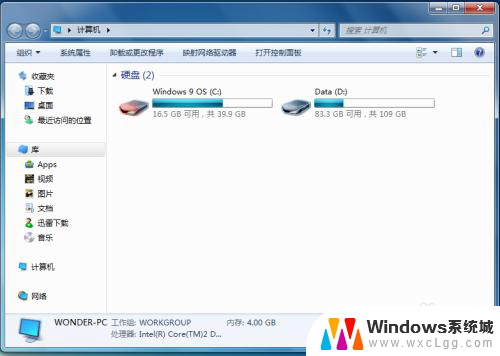
2.那么,要找回我的电脑图标,可回到桌面,右键选择“个性化”;

3.点击所打开窗口中的“桌面图标“进入设置;
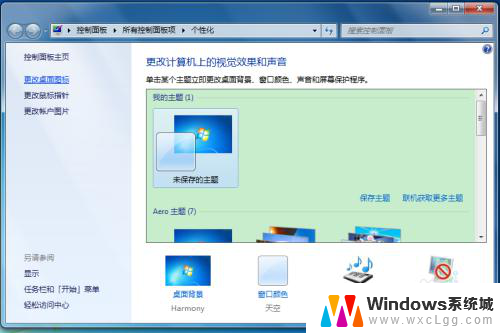
4.勾选我的电脑,同时取消勾选不必要的选项,使得桌面更干净;
5.确认保存即可,成功找回消失的我的电脑图标。

以上就是电脑桌面中我的电脑不见了怎么办的全部内容,有出现这种现象的小伙伴不妨根据小编的方法来解决吧,希望能够对大家有所帮助。
电脑桌面中我的电脑不见了怎么办 桌面上我的电脑图标不见了相关教程
-
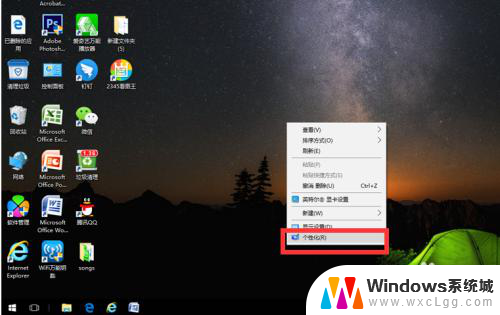 桌面的我的电脑图标没有了怎么恢复 电脑桌面上图标不见了怎么恢复
桌面的我的电脑图标没有了怎么恢复 电脑桌面上图标不见了怎么恢复2024-07-08
-
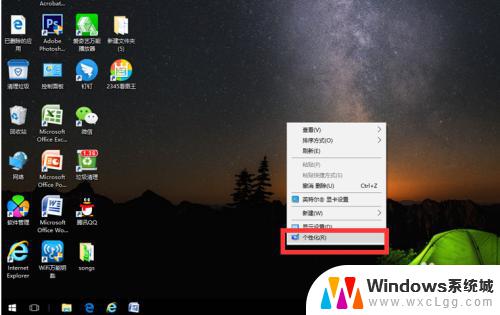 电脑系统图标不见了怎么恢复 桌面上的我的电脑图标不见了怎么恢复
电脑系统图标不见了怎么恢复 桌面上的我的电脑图标不见了怎么恢复2023-10-19
-
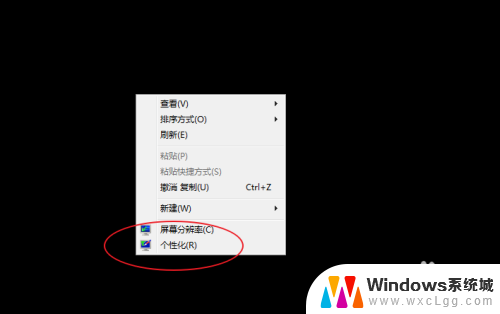 笔记本电脑桌面我的电脑不见了 为什么笔记本电脑的电脑图标突然不见了
笔记本电脑桌面我的电脑不见了 为什么笔记本电脑的电脑图标突然不见了2023-12-02
-
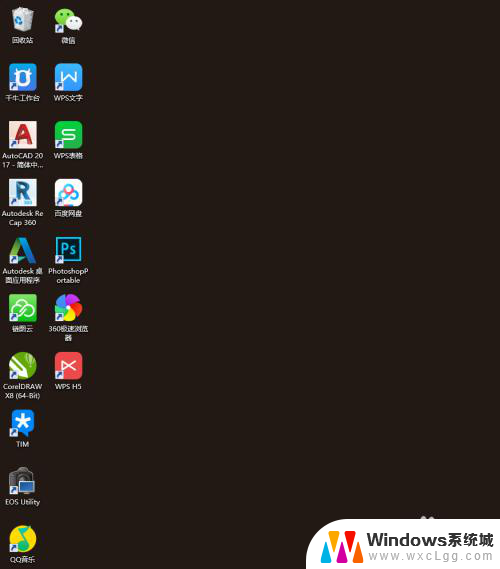 我的电脑图标不在桌面 电脑桌面上的图标找不到了怎么处理
我的电脑图标不在桌面 电脑桌面上的图标找不到了怎么处理2024-08-27
-
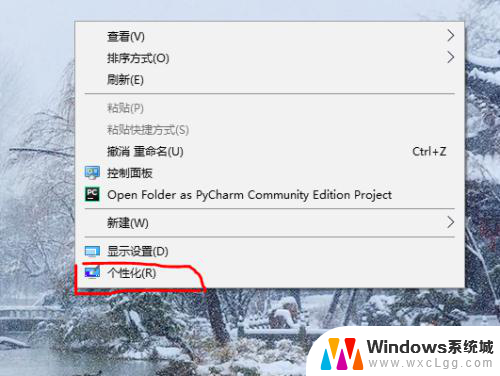 电脑上的计算机图标不见了怎么办 桌面上此电脑或者计算机图标丢失了该怎么解决
电脑上的计算机图标不见了怎么办 桌面上此电脑或者计算机图标丢失了该怎么解决2023-11-21
-
 win1桌面图标消失 电脑桌面图标不见了怎么找回
win1桌面图标消失 电脑桌面图标不见了怎么找回2024-11-10
电脑教程推荐